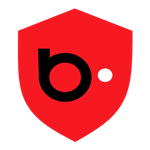
تجنب مصادر التشتيت عن طريق حظر المواقع والتطبيقات للبقاء مركزة
advertisement
| الاسم | Blocka |
|---|---|
| الإصدار | 3.3.3 |
| تحديث | 27 سبتمبر 2023 |
| الحجم | 25 MB |
| الفئة | الإنتاجية |
| عمليات التثبيت | 500+ |
| مطوّر البرامج | Cognitto |
| Android OS | Android 5.1+ |
| Google Play ID | app.blockr |
Blocka · الوصف
Blocka هو تطبيق توجيه أبوي يساعد في منع الوصول إلى مواقع ويب وتطبيقات معينة. يتميز بتصميم جميل وأمان.
باستخدام Blocka، يمكنك الحفاظ على تركيزك وإنتاجيتك أثناء وقت العمل، وحظر مواقع الويب التي تشتت انتباهك، وتعطيل التطبيقات من إرسال إشعارات غير ضرورية، وتعطيل استخدام البيانات في الخلفية.
يتيح لك هذا التطبيق تقييد نفسك من الوصول إلى مواقع ويب وتطبيقات معينة لا تريدها... كما أنه يعزز إرشادات الوالدين من خلال منع طفلك/أجنحتك من الوصول إلى أكثر من 18 موقعًا وتطبيقًا دون إذنك.
نظرًا لأن تطبيق Blocka يعتمد بشكل كبير على ميزات إمكانية الوصول، فسوف نطلب إذنك لاستخدام الخدمة.
تستخدم Blocka واجهة برمجة تطبيقات AccessibilityService لتحسين تجربة التصفح لديك عن طريق حظر مواقع الويب غير المرغوب فيها وضمان بيئة أكثر أمانًا عبر الإنترنت. تتيح لنا هذه الخدمة مراقبة تفاعلات جهازك مع محتوى الويب والتدخل فيها.
إليك كيفية استخدام AccessibilityService API:
حظر مواقع الويب: نستخدم واجهة برمجة التطبيقات هذه لاكتشاف ومنع الوصول إلى مواقع الويب التي قد تشكل مخاطر أمنية، أو تحتوي على محتوى صريح، أو تعتبر غير مناسبة بناءً على معايير التصفية الخاصة بنا.
نحن نأخذ خصوصيتك والأمن على محمل الجد. كن مطمئنًا إلى أن استخدامنا لواجهة برمجة التطبيقات AccessibilityService API يركز فقط على تحسين تجربة تطبيقك وحماية أنشطتك عبر الإنترنت.
لا يتم الوصول إلى بياناتك ومعلوماتك الشخصية أو تخزينها أو مشاركتها من خلال واجهة برمجة التطبيقات هذه. إن التزامنا بالشفافية وخصوصيتك أمر بالغ الأهمية. يرجى الرجوع إلى سياسة الخصوصية الخاصة بنا للحصول على مزيد من التفاصيل حول كيفية تعاملنا مع بياناتك.
ما مدى تأمين Blocka؟
لدى Blocka عملية مصادقة من خطوتين لا تسمح بالوصول غير المصرح به إلى التطبيق. ماذا يعني ذالك؟ بمجرد تعيين المصادقة المكونة من خطوتين في التطبيق، لن يتمكن أي شخص آخر من الوصول إلى التطبيق لإجراء تغييرات دون وصولك.
لماذا تحتاج Blocka إلى إذن خدمة VPN:
التحكم في الاتصال المدعوم بـ VPN: تستفيد Blocka من قوة خدمة VPN لتمنحك تحكمًا شاملاً في اتصالك بالإنترنت. يمكنك بسهولة إدارة التطبيقات والخدمات المسموح لها بالوصول إلى الإنترنت، مما يضيف طبقة إضافية من الأمان إلى جهازك.
الخصوصية والأمان: قم بحماية بياناتك الحساسة من التهديدات المحتملة من خلال السماح للتطبيقات الموثوقة فقط بالوصول إلى الإنترنت. يضمن Blocka أن التطبيقات غير المصرح بها غير قادرة على نقل البيانات دون الحصول على إذن صريح منك.
الوضع الخالي من التشتيت: حافظ على تركيزك وعزز الإنتاجية عن طريق تعطيل الوصول إلى الإنترنت مؤقتًا للتطبيقات غير الضرورية أثناء العمل أو الدراسة أو الاسترخاء. تأكد من أن التطبيقات الأساسية فقط هي التي يمكنها الوصول، مما يخلق بيئة مواتية لتحقيق أهدافك.
كيف تبدأ :
1. قم بتنزيل تطبيق الهاتف المحمول من متجر Play
2. افتح التطبيق وامنح التطبيق الإذن باستخدام خدمة إمكانية الوصول إلى الجهاز لمراقبة مواقع الويب المحظورة وحظرها.
ملاحظة: إذا قمت بفتح التطبيق لأول مرة، فسوف ينقلك تلقائيًا إلى صفحة إعدادات جهازك لتمكين إذن خدمة الوصول للتطبيق.
3. انقر على أيقونة "+" لإضافة عنوان URL الأول لموقع الويب الخاص بك لتقييده
4. بمجرد إضافة موقع لتقييده، تتولى Blocka الباقي نيابةً عنك.
كيفية تشغيل قائمة إمكانية الوصول:
1. على جهازك، افتح تطبيق الإعدادات.
1. اضغط على إمكانية الوصول ثم قائمة إمكانية الوصول.
2 . ابحث عن تطبيق Blocka وانقر
3. قم بتشغيل خدمة الاستخدام لـ blocka.
4. انقر فوق "السماح" للسماح لـ blocka بالتحكم.
إن استخدام التطبيق لإمكانية الوصول مخصص فقط لميزة حظر عناوين الويب المقيدة، ولا يجمع أي معلومات ولا يرسل أي معلومات.
إذا كانت لديك أية أسئلة أو استفسارات بشأن استخدامنا لواجهة برمجة تطبيقات AccessibilityService، فلا تتردد في الاتصال بفريق الدعم لدينا على [talk2destinyed@email.com]. ملاحظاتك مهمة بالنسبة لنا ونحن نسعى جاهدين لتوفير تجربة رقمية أكثر أمانًا ويسهل الوصول إليها.
باستخدام Blocka، يمكنك الحفاظ على تركيزك وإنتاجيتك أثناء وقت العمل، وحظر مواقع الويب التي تشتت انتباهك، وتعطيل التطبيقات من إرسال إشعارات غير ضرورية، وتعطيل استخدام البيانات في الخلفية.
يتيح لك هذا التطبيق تقييد نفسك من الوصول إلى مواقع ويب وتطبيقات معينة لا تريدها... كما أنه يعزز إرشادات الوالدين من خلال منع طفلك/أجنحتك من الوصول إلى أكثر من 18 موقعًا وتطبيقًا دون إذنك.
نظرًا لأن تطبيق Blocka يعتمد بشكل كبير على ميزات إمكانية الوصول، فسوف نطلب إذنك لاستخدام الخدمة.
تستخدم Blocka واجهة برمجة تطبيقات AccessibilityService لتحسين تجربة التصفح لديك عن طريق حظر مواقع الويب غير المرغوب فيها وضمان بيئة أكثر أمانًا عبر الإنترنت. تتيح لنا هذه الخدمة مراقبة تفاعلات جهازك مع محتوى الويب والتدخل فيها.
إليك كيفية استخدام AccessibilityService API:
حظر مواقع الويب: نستخدم واجهة برمجة التطبيقات هذه لاكتشاف ومنع الوصول إلى مواقع الويب التي قد تشكل مخاطر أمنية، أو تحتوي على محتوى صريح، أو تعتبر غير مناسبة بناءً على معايير التصفية الخاصة بنا.
نحن نأخذ خصوصيتك والأمن على محمل الجد. كن مطمئنًا إلى أن استخدامنا لواجهة برمجة التطبيقات AccessibilityService API يركز فقط على تحسين تجربة تطبيقك وحماية أنشطتك عبر الإنترنت.
لا يتم الوصول إلى بياناتك ومعلوماتك الشخصية أو تخزينها أو مشاركتها من خلال واجهة برمجة التطبيقات هذه. إن التزامنا بالشفافية وخصوصيتك أمر بالغ الأهمية. يرجى الرجوع إلى سياسة الخصوصية الخاصة بنا للحصول على مزيد من التفاصيل حول كيفية تعاملنا مع بياناتك.
ما مدى تأمين Blocka؟
لدى Blocka عملية مصادقة من خطوتين لا تسمح بالوصول غير المصرح به إلى التطبيق. ماذا يعني ذالك؟ بمجرد تعيين المصادقة المكونة من خطوتين في التطبيق، لن يتمكن أي شخص آخر من الوصول إلى التطبيق لإجراء تغييرات دون وصولك.
لماذا تحتاج Blocka إلى إذن خدمة VPN:
التحكم في الاتصال المدعوم بـ VPN: تستفيد Blocka من قوة خدمة VPN لتمنحك تحكمًا شاملاً في اتصالك بالإنترنت. يمكنك بسهولة إدارة التطبيقات والخدمات المسموح لها بالوصول إلى الإنترنت، مما يضيف طبقة إضافية من الأمان إلى جهازك.
الخصوصية والأمان: قم بحماية بياناتك الحساسة من التهديدات المحتملة من خلال السماح للتطبيقات الموثوقة فقط بالوصول إلى الإنترنت. يضمن Blocka أن التطبيقات غير المصرح بها غير قادرة على نقل البيانات دون الحصول على إذن صريح منك.
الوضع الخالي من التشتيت: حافظ على تركيزك وعزز الإنتاجية عن طريق تعطيل الوصول إلى الإنترنت مؤقتًا للتطبيقات غير الضرورية أثناء العمل أو الدراسة أو الاسترخاء. تأكد من أن التطبيقات الأساسية فقط هي التي يمكنها الوصول، مما يخلق بيئة مواتية لتحقيق أهدافك.
كيف تبدأ :
1. قم بتنزيل تطبيق الهاتف المحمول من متجر Play
2. افتح التطبيق وامنح التطبيق الإذن باستخدام خدمة إمكانية الوصول إلى الجهاز لمراقبة مواقع الويب المحظورة وحظرها.
ملاحظة: إذا قمت بفتح التطبيق لأول مرة، فسوف ينقلك تلقائيًا إلى صفحة إعدادات جهازك لتمكين إذن خدمة الوصول للتطبيق.
3. انقر على أيقونة "+" لإضافة عنوان URL الأول لموقع الويب الخاص بك لتقييده
4. بمجرد إضافة موقع لتقييده، تتولى Blocka الباقي نيابةً عنك.
كيفية تشغيل قائمة إمكانية الوصول:
1. على جهازك، افتح تطبيق الإعدادات.
1. اضغط على إمكانية الوصول ثم قائمة إمكانية الوصول.
2 . ابحث عن تطبيق Blocka وانقر
3. قم بتشغيل خدمة الاستخدام لـ blocka.
4. انقر فوق "السماح" للسماح لـ blocka بالتحكم.
إن استخدام التطبيق لإمكانية الوصول مخصص فقط لميزة حظر عناوين الويب المقيدة، ولا يجمع أي معلومات ولا يرسل أي معلومات.
إذا كانت لديك أية أسئلة أو استفسارات بشأن استخدامنا لواجهة برمجة تطبيقات AccessibilityService، فلا تتردد في الاتصال بفريق الدعم لدينا على [talk2destinyed@email.com]. ملاحظاتك مهمة بالنسبة لنا ونحن نسعى جاهدين لتوفير تجربة رقمية أكثر أمانًا ويسهل الوصول إليها.




